こんな人にオススメの記事です
- Wordでヘッダーやフッターを削除せずに印刷時にのみ非表示したい人
- 隠し文字の使い方を知りたい人
- 隠し文字に設定した文字が印刷されて困っている人
「Wordでヘッダーやフッターの印刷を避けたいけど、削除するのは面倒…」そんな悩みを解決するのが隠し文字の活用です!
この機能を使えば、ヘッダーやフッターに自分用のメモや管理情報を残しつつ、印刷時に不要な内容をスッキリと除外できます。
この記事では、隠し文字を使ってヘッダーやフッターを削除せずに印刷しない設定を、画像付きでわかりやすく解説します。
初心者でも簡単にできる方法を紹介しているので、ぜひ最後までお読みください!
Wordで隠し文字を表示する設定に変更する
まずは、Wordで隠し文字を表示する設定に変更しましょう。
Wordの左上にある[ファイル]をクリックしてください。
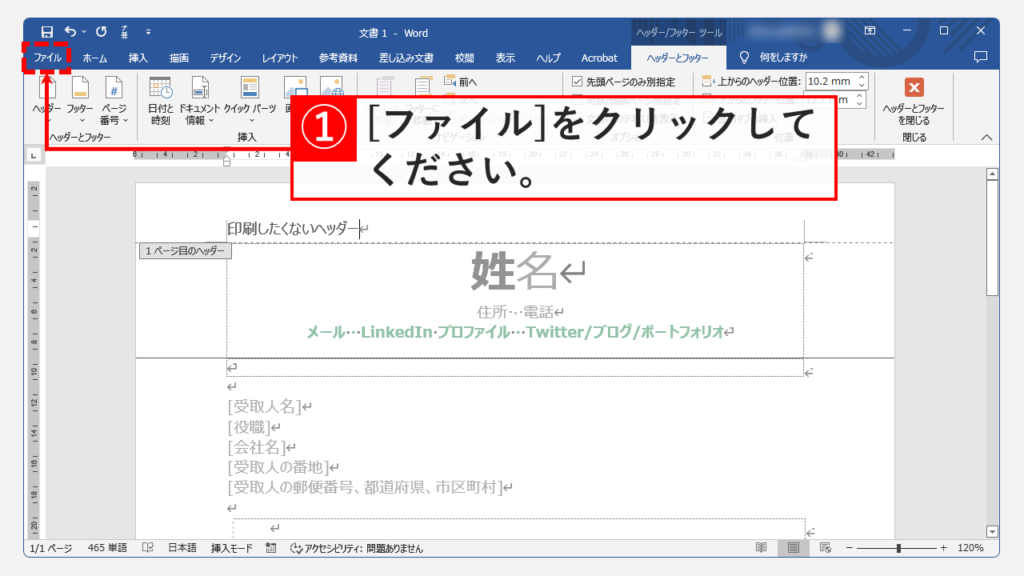
[ファイル]をクリックすると、画面左側にメニューが表示されるので、その中から[オプション]をクリックしてください。
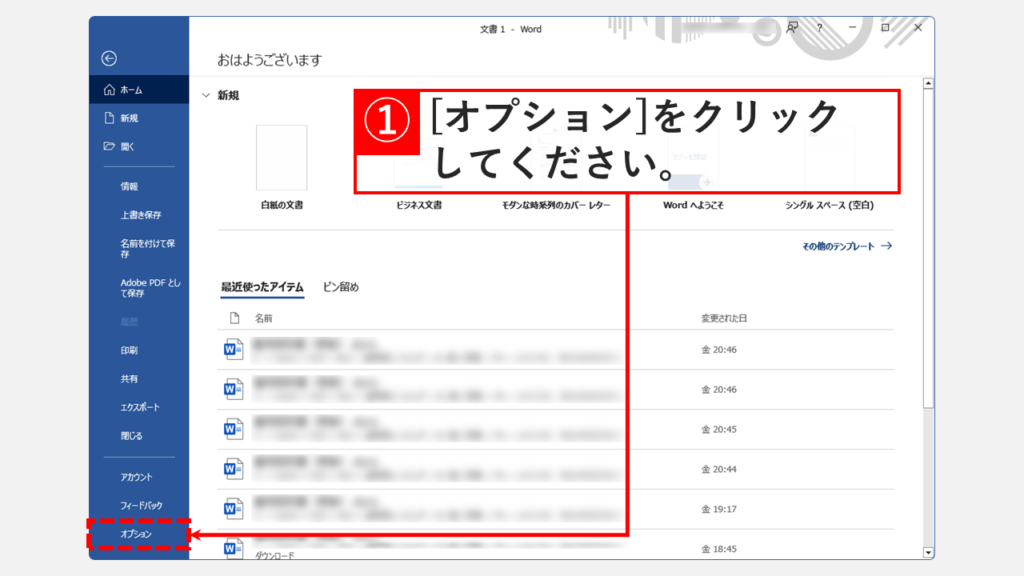
[オプション]をクリックすると、「Wordのオプション」というウィンドウが表示されます。
左側のメニューから[表示]をクリックしてください。
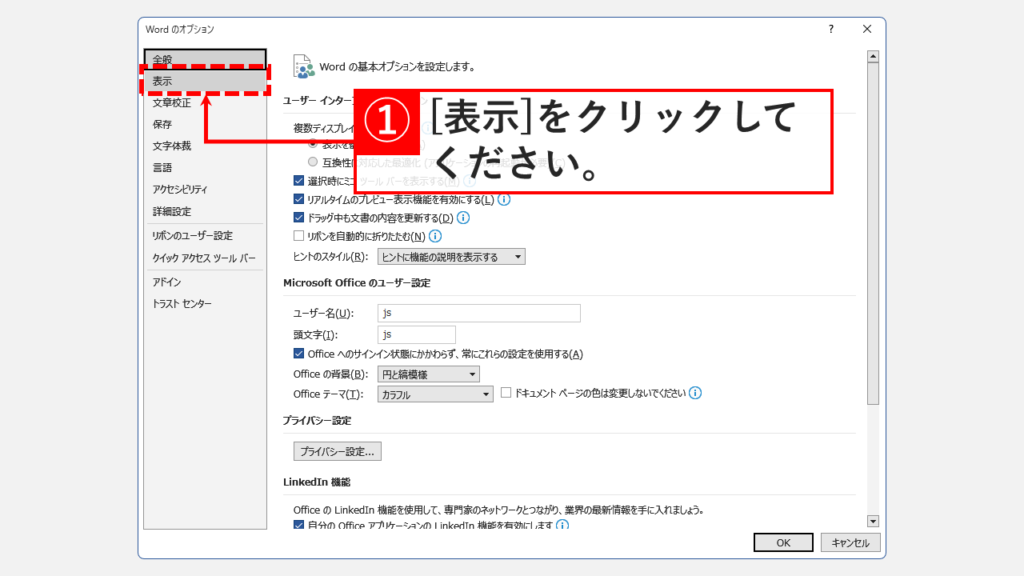
[表示]をクリックすると、「文書内容の画面表示方法と印刷方法を変更します。」と書かれたウィンドウが表示されます。
その中にある[隠し文字(D)]にチェックを入れてください。
チェックを入れた後は、右下にある[OK]をクリックして「Wordのオプション」ウィンドウを閉じます。
これで隠し文字が表示されるようになります。
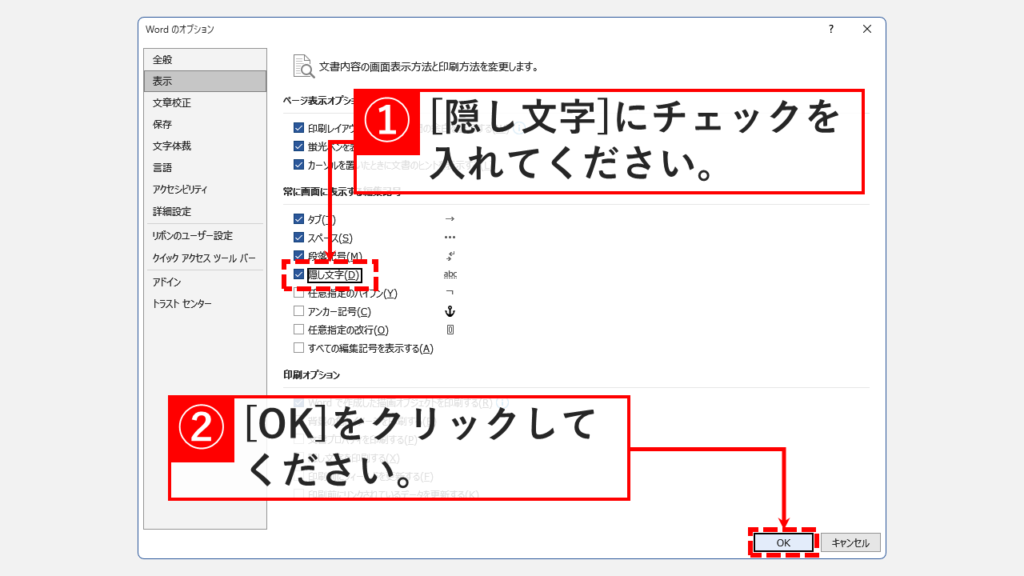
ヘッダーやフッターを隠し文字にして印刷対象外にする方法
隠し文字を表示できるようになったら、次にヘッダーやフッターの文字を隠し文字に変更します。
ヘッダーやフッターを隠し文字に変更すると、画面上では点線付きで表示され、印刷時には非表示になります。
ヘッダーやフッターの文字をダブルクリックして、編集可能な状態にしてください。
次に、隠し文字に設定したい文字を選択して右クリックします。
表示されたメニューから[フォント]をクリックしてください。
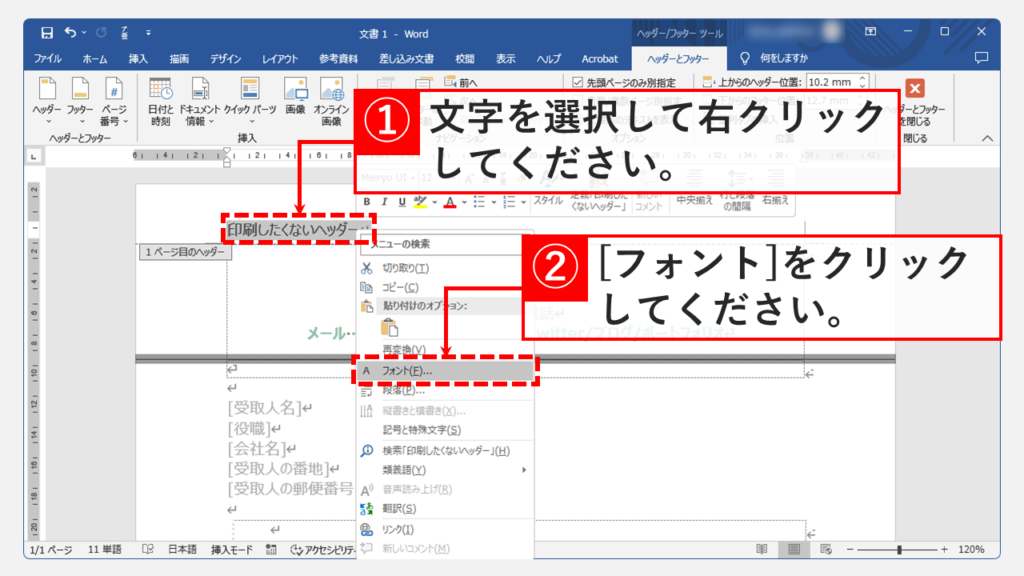
[フォント]をクリックすると、「フォント」と書かれたウィンドウが表示されます。
その中の[隠し文字]にチェックを入れてください。
次に、右下の[OK]をクリックしてウィンドウを閉じます。
これで、ヘッダーやフッターを隠し文字に設定できます。
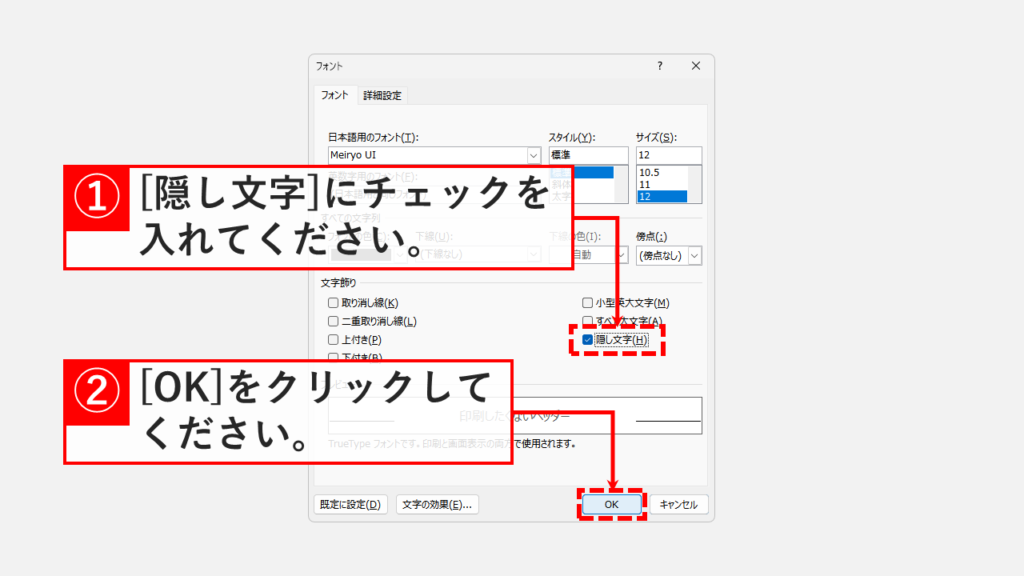
「フォント」と書かれたウィンドウを閉じると、Wordの編集画面に戻ります。
これでヘッダーやフッターが隠し文字になりました。
この時点で見た目に変化はありませんが、印刷時には表示されなくなります。
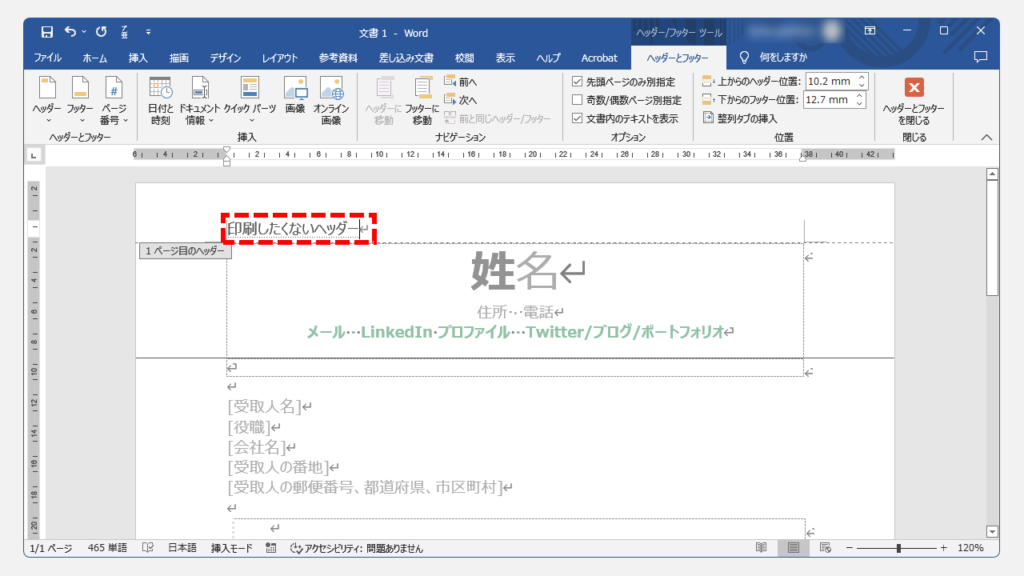
印刷プレビューを開いてヘッダーやフッターが表示されないことを確認する
最後に、印刷プレビューを開いてヘッダーやフッターが表示されないことを確認してください。
通常であれば、ページの左上にヘッダーが表示されますが、隠し文字に設定したことで印刷されなくなります。
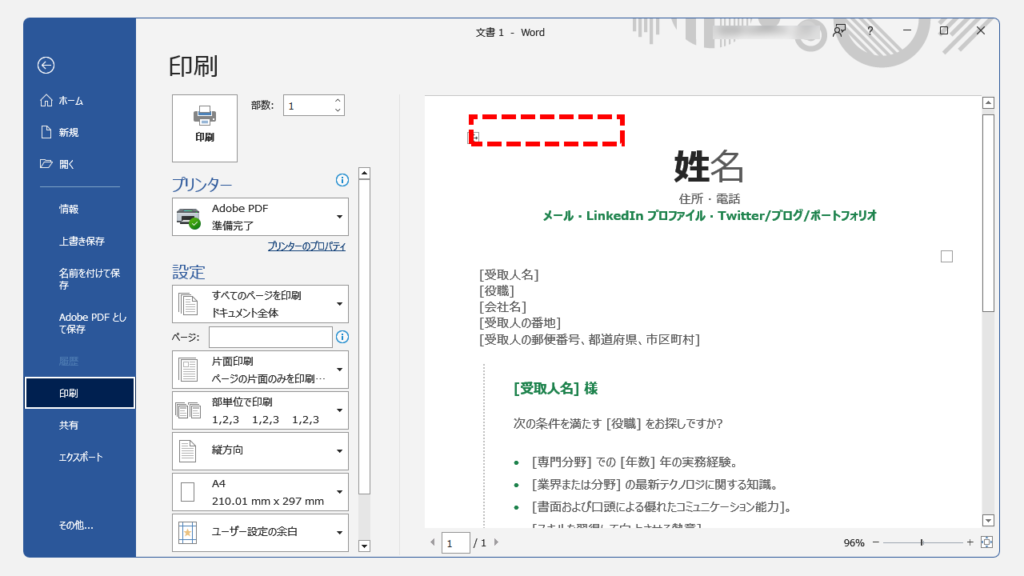
隠し文字に設定したのに印刷されてしまう場合の対処法
隠し文字が印刷されてしまう場合、Wordの印刷設定で「隠し文字を印刷する」が有効になっている可能性があります。「Wordのオプション」の[表示]タブで「隠し文字を印刷する」のチェックを外してください。
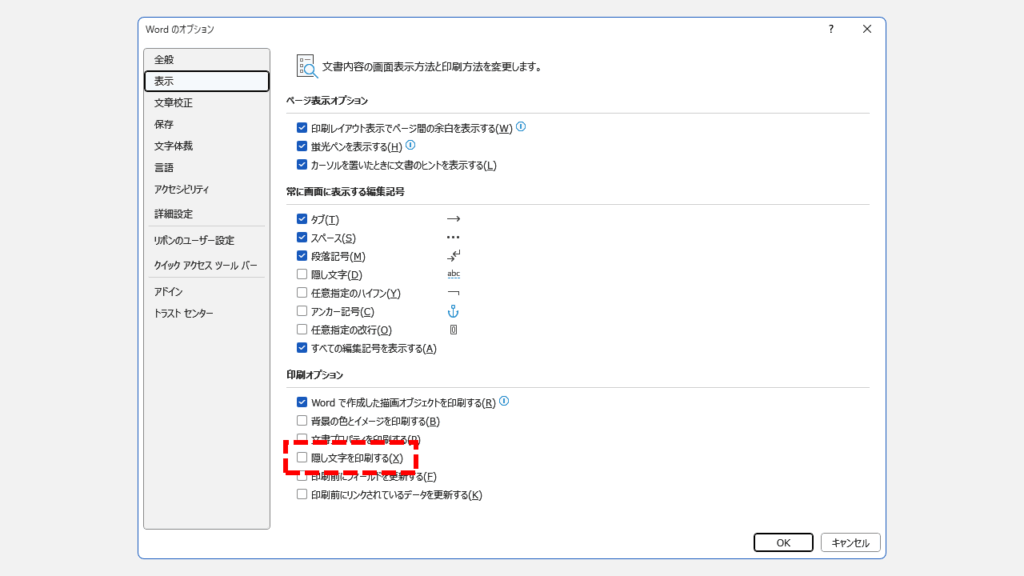
よくある質問と答え
隠し文字に関するよくある質問と答えをまとめました。
その他Wordに関する記事
その他Wordに関する記事はこちらです。ぜひご覧ください。
-

【Word】行間を詰める・狭くする方法と詰まらない時の対処法
こんな人にオススメの記事です Wordで行間を詰めたい人 Wordの行間を調整したい人 Wordで行間が詰まらなくて困っている人 Wordで文字サイズを大きくすると、標準設定の... -



【Word】ページをコピー(複製)する方法
こんな人にオススメの記事です Wordでページ丸ごとコピーしたい人 Wordでページをそっくり複製して、同じレイアウトを素早く使い回したい人 「Ctrl + G」や「\page」を... -


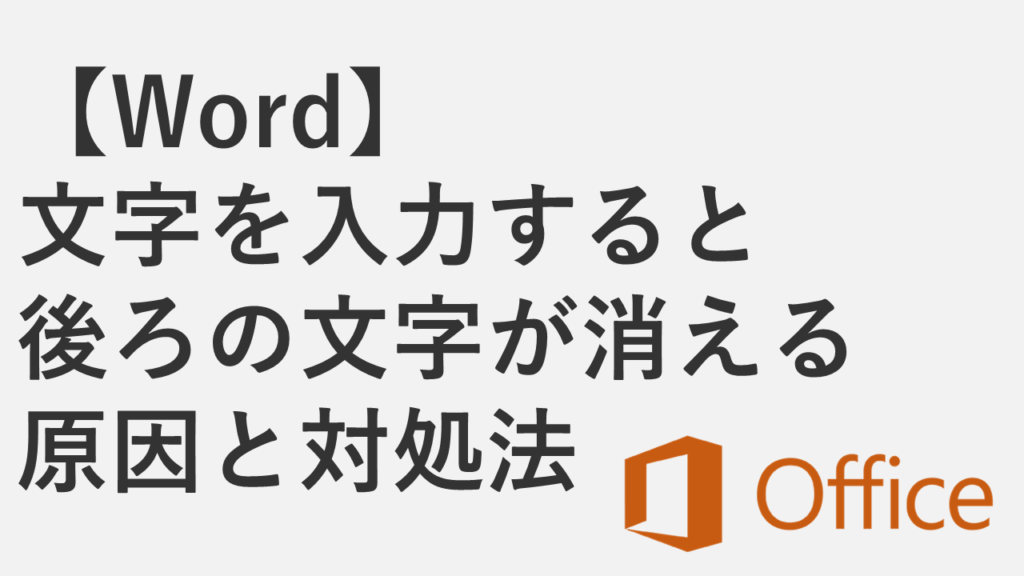
【Word】文字を入力すると後ろの文字が消える原因と対処法
この記事では、Word(ワード)で文字を入力すると「後ろの文字が消える」現象の直し方と、「入力モード」を切り替えて元に戻す手順について解説します。 資料修正などで... -


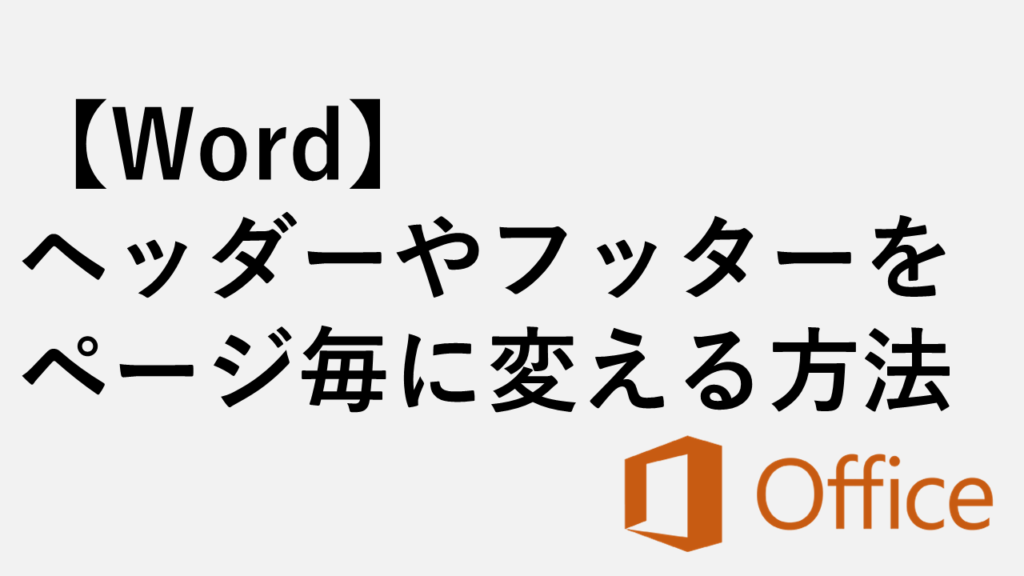
【Word】ヘッダーやフッターをページごとに変更する方法
こんな人にオススメの記事です ページごとにヘッダーやフッターを変更したい人 セクション区切りがよくわからない人 セクション区切りを使わずに、ヘッダーやフッターを... -


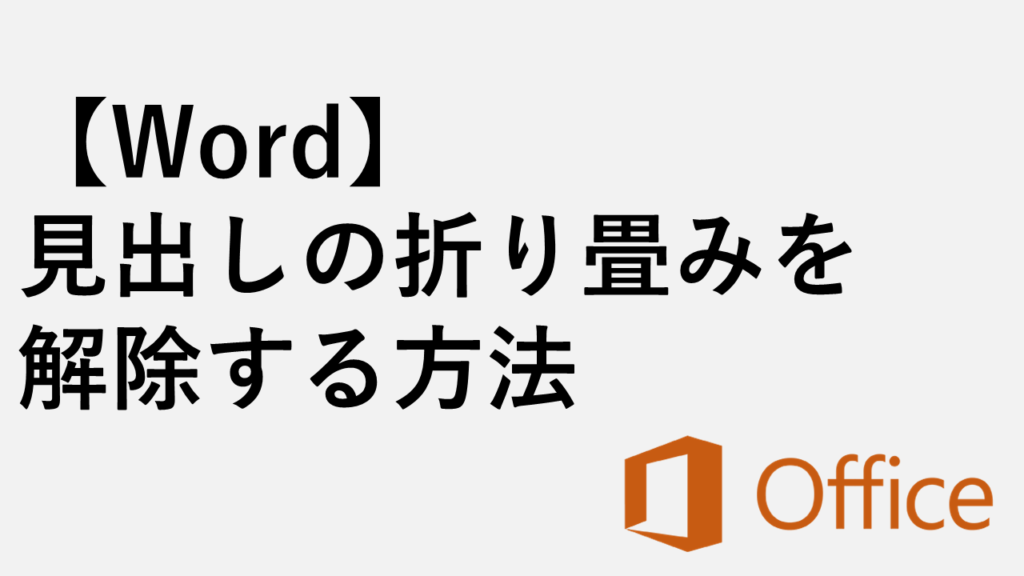
【Word】見出しの折り畳みを解除する方法|デスクトップ版・Web版対応
Microsoft Wordの見出し折り畳み機能は、長文ドキュメントの構成を把握するのに便利ですが、時には見出し(折り畳み)を解除して通常の段落に戻したいこともありますよ... -


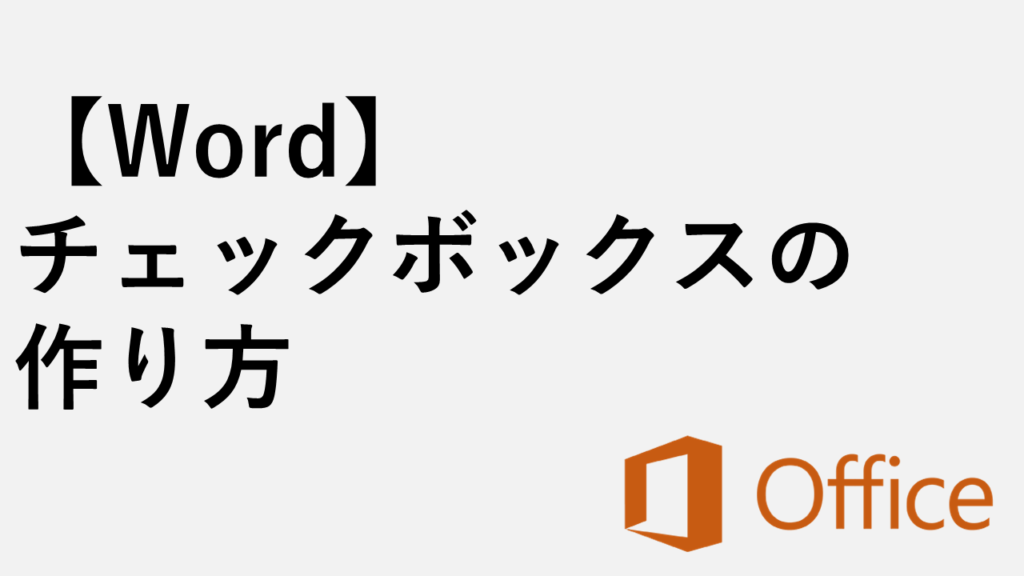
【Word】チェックボックスの作り方|作成・変更(✓/レ点)・削除方法
「Wordでチェックボックスってどうやって作るの?」「✓をレ点に変えたいけど、やり方が分からない…」「Wordのチェックボックスが消せない!」そんなお悩みはありません... -


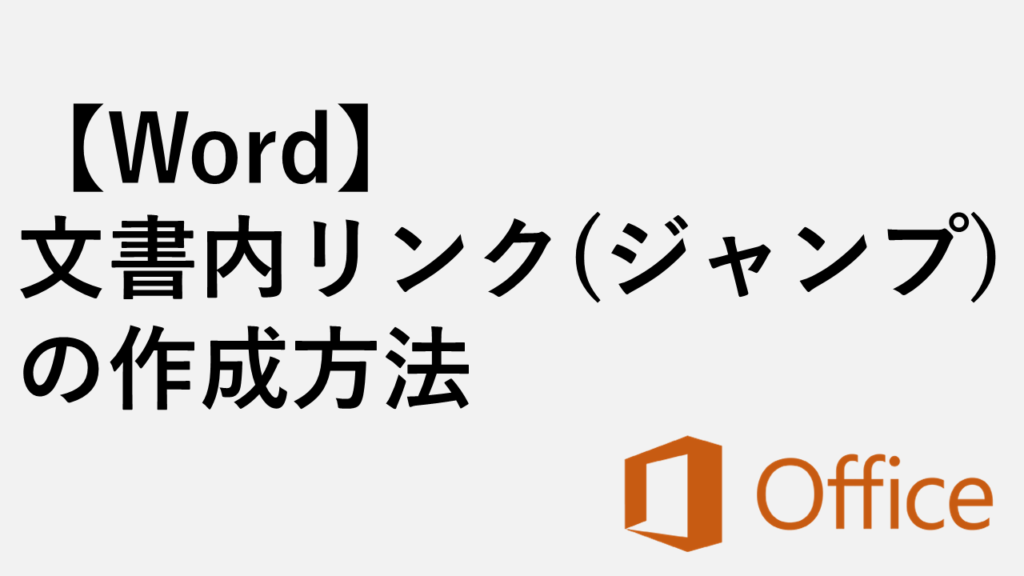
【Word】文書内リンク(ジャンプ)の作成方法 - ブックマークで見出しへ移動
この記事では、Wordの「ブックマーク」と「ハイパーリンク」機能を組み合わせて、文書内の特定の見出しや文章へ一瞬でジャンプする方法を、初心者にも分かりやすく解説... -



【Word】折り畳み見出しを作成する方法|デスクトップ版・Web版対応
Wordで文書を作成する際、「折り畳み見出し」機能を使うと、長い文書を整理し、読みやすくすることができます。 この記事では、デスクトップ版WordとWeb版Word(Word fo... -


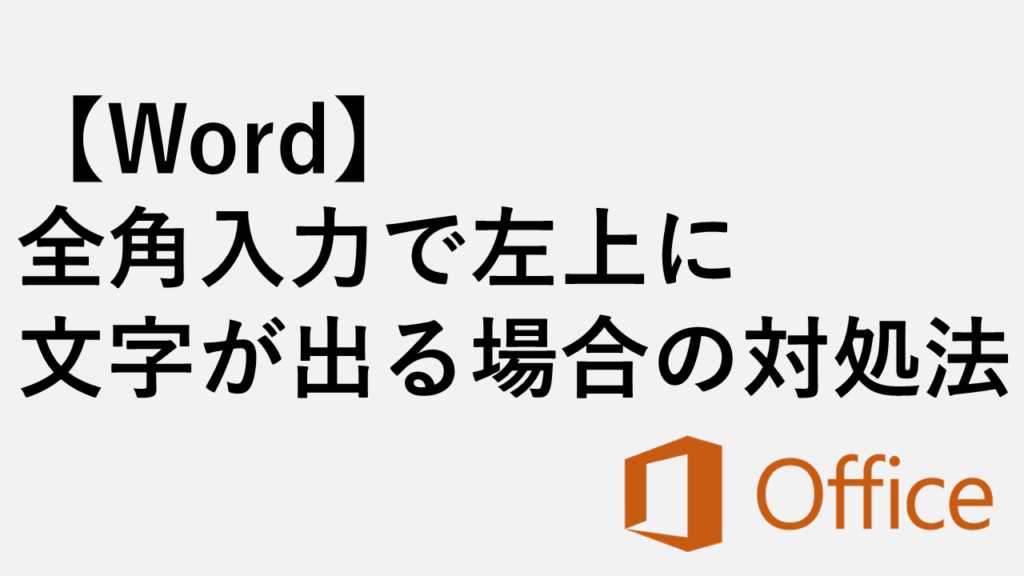
【Word】全角入力で左上に文字が出る|今すぐできる対処法7選
Wordで全角文字を入力すると、たまにカーソルの位置ではなく、画面左上に小さく文字が表示される現象が起こります。Enterキーを2度押すと、入力内容は文書に反映される...
最後までご覧いただき、ありがとうございました。
記事の内容は独自検証に基づくものであり、MicrosoftやAdobeなど各ベンダーの公式見解ではありません。
環境によって結果が異なる場合がありますので、参考のうえご利用ください。
誤りのご指摘・追記のご要望・記事のご感想は、記事のコメント欄またはこちらのお問い合わせフォームからお寄せください。個人の方向けには、トラブルの切り分けや設定アドバイスも実施します。
※Microsoft、Windows、Adobe、Acrobat、Creative Cloud、Google Chromeほか記載の製品名・サービス名は各社の商標または登録商標です。


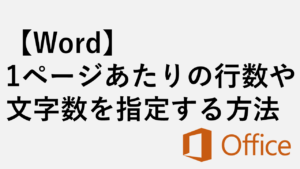
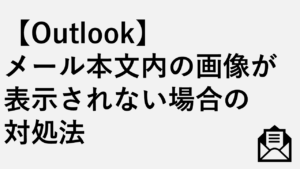

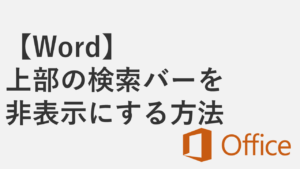
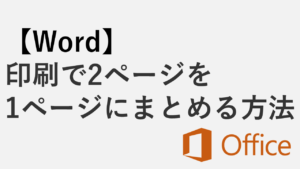
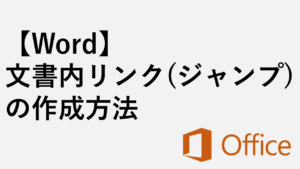

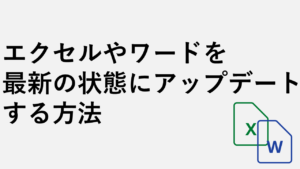
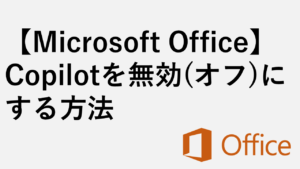

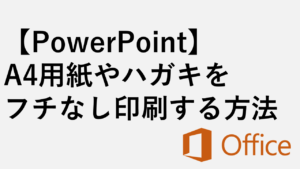
コメント